图文展示win7镜像系统安装方法步骤[多图]
教程之家
Win7
有不少用户都会从网上下载win7系统镜像文件来进行安装,而win7系统镜像文件如何安装系统呢?我们可以通过解压安装,也可以用U盘安装,那么具体要怎么操作呢,下面跟着小编一起来看看详细的操作步骤吧。
1、鼠标右键使用WinRAR将iso镜像文件解压到C盘之外的分区,小编这里解压到了F盘。
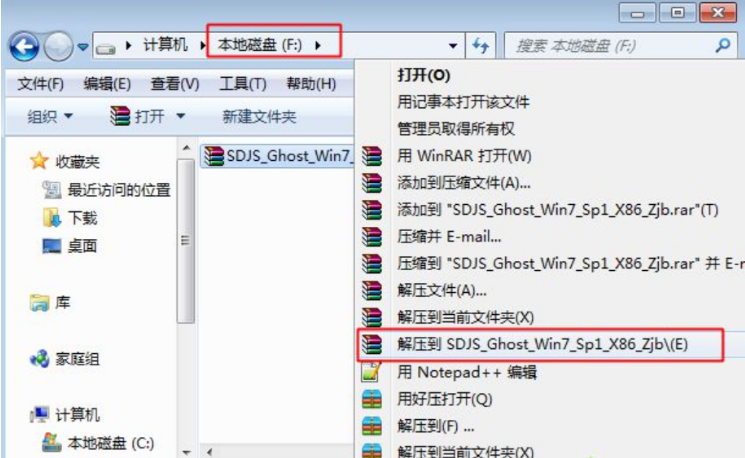
2、双击“安装系统.exe”打开Onekey Ghost,默认选择“还原分区”,选择安装位置,一般选择C盘,点击确定;
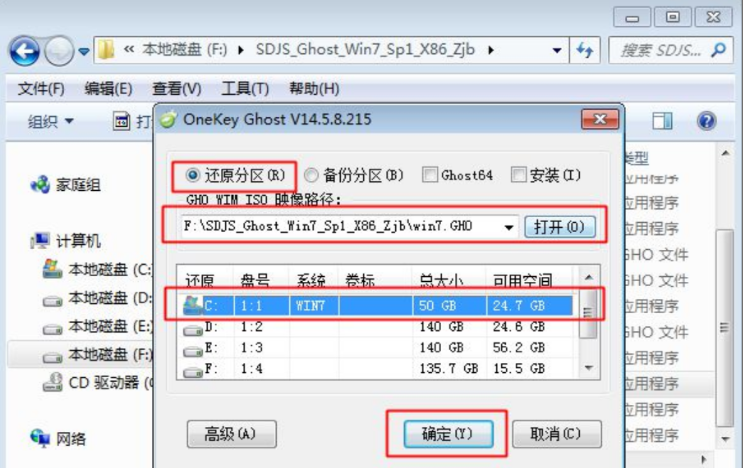
3、接着会弹出提示框,提醒将删除C盘数据,并执行还原,点击是即可。
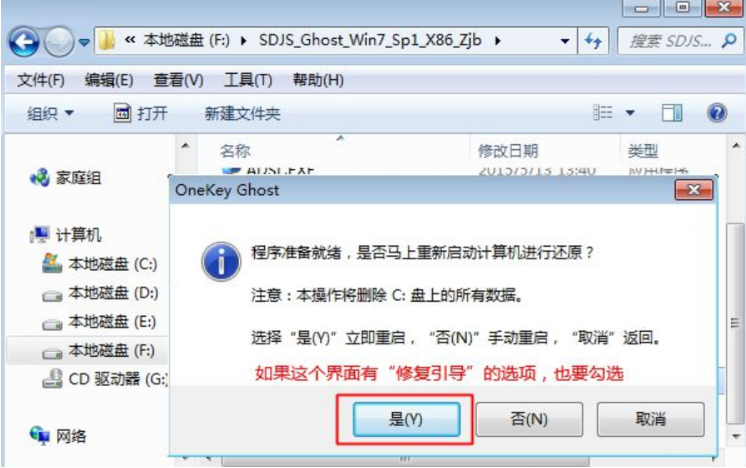
4、然后电脑会重启进入如下界面,执行系统的解压过程,耐心等待即可。
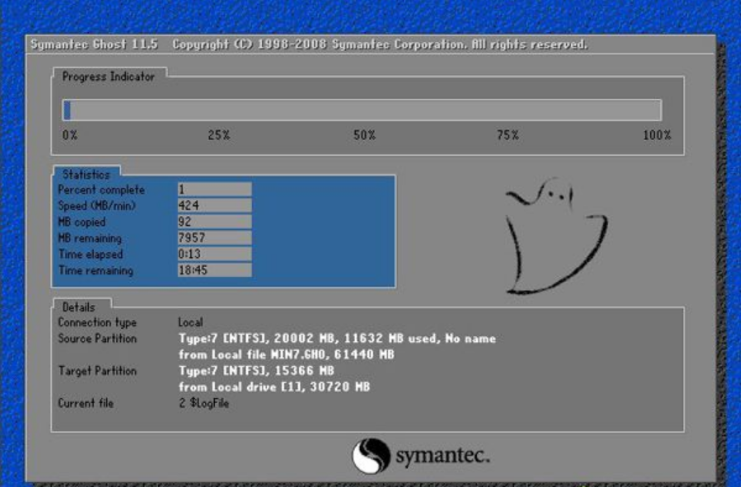
5、解压完成后电脑重启,进入系统组件安装和系统配置过程。

6、一段时间的等待后,系统安装完毕,进入系统桌面。

![笔记本安装win7系统步骤[多图]](https://img.jiaochengzhijia.com/uploadfile/2023/0330/20230330024507811.png@crop@160x90.png)
![如何给电脑重装系统win7[多图]](https://img.jiaochengzhijia.com/uploadfile/2023/0329/20230329223506146.png@crop@160x90.png)

![u盘安装win7系统教程图解[多图]](https://img.jiaochengzhijia.com/uploadfile/2023/0322/20230322061558376.png@crop@160x90.png)
![win7在线重装系统教程[多图]](https://img.jiaochengzhijia.com/uploadfile/2023/0322/20230322010628891.png@crop@160x90.png)
![win7系统重装后没有声音[多图]](https://img.jiaochengzhijia.com/uploadfile/2022/1028/20221028190554315.png@crop@240x180.png)
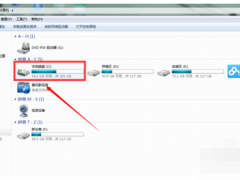
![云骑士一键重装系统win7的步骤教程[多图]](https://img.jiaochengzhijia.com/uploadfile/2022/0906/20220906142623514.png@crop@240x180.png)
![win7怎么更改默认浏览器 win7怎么设置默认浏览器[多图]](https://img.jiaochengzhijia.com/uploads/allimg/200526/1445064Y1-0-lp.png@crop@240x180.png)